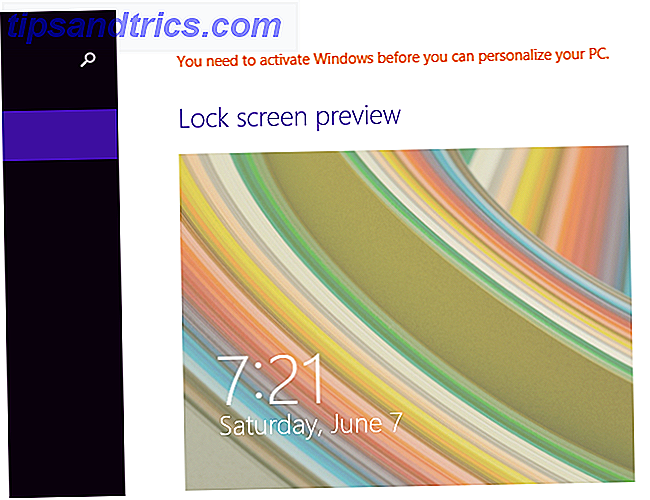Mange Windows-brukere kan være litt redd for å prøve Linux fordi de ikke vet hvordan de skal håndtere forskjellene mellom de to operativsystemene. Så, for å lindre noen av den frykten, svarer vi på de vanligste spørsmålene som Windows-brukere har.
Etter å ha gått gjennom denne listen med spørsmål og svar, bør du føle deg mye mer trygg på å prøve Linux.
Kan du kjøre all din gamle programvare?
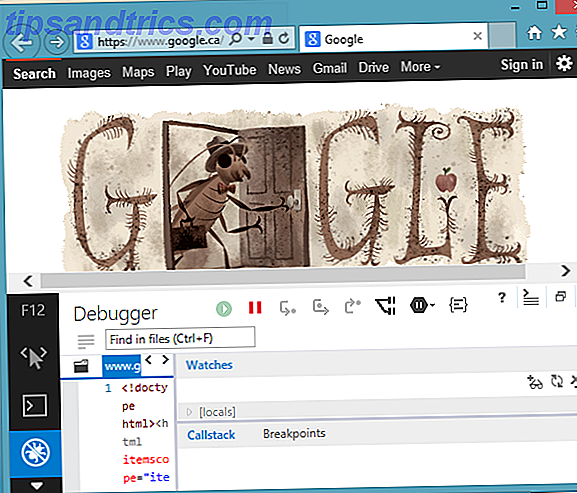
Sannsynligvis ikke. Selv om det er mange populære programmer som er kryssplattform (som Firefox, Chrome, VLC og så mye mer) som kjører på Linux perfekt, finnes det annen programvare som ikke er tilgjengelig på Linux - det primære eksempelet er Microsoft Office. Nå har de fleste applikasjoner Linux- alternativer som kanskje ikke er like gode som programmet du erstatter. Men generelt sett bør du kunne gjøre de samme tingene på Linux som du har klarte å gjøre på Windows. Du må kanskje bare se litt rundt for å se hva du kan bruke. Det eneste unntaket er for ekstremt spesielle behov - jo mer unikt dine behov er, desto lavere er sjansene for at det er noe du kan bruke på Linux. Den beste måten å finne ut er å prøve det selv.
Hvor finner du programvare?
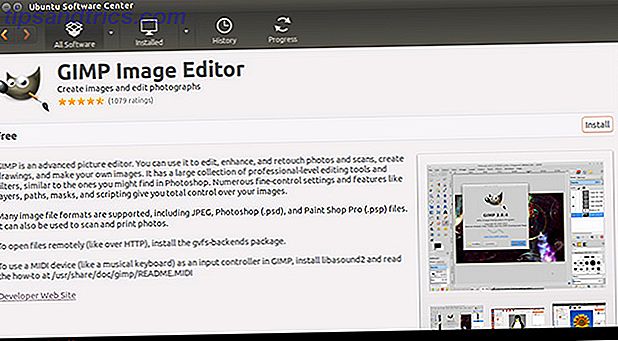
På Linux trenger du ikke å skure på Internett på jakt etter programvaren du vil ha, som du vanligvis gjør i Windows. I stedet bruker Linux-systemer flere lagringssteder for å laste ned "pakker", som er ZIP-lignende filer som inneholder binærfiler og instruksjoner for installasjon for et bestemt program eller tillegg. Hver distribusjon bruker sitt eget sett med repositorier, som inneholder forskjellige mengder pakker. Imidlertid vil de medfølgende pakkelederne og / eller programvaresentrene automatisk søke gjennom disse lagringsplassene, slik at nesten alle nye programmer kan bli funnet der. Det kan være en tilfeldig pakke eller to som du kanskje må ha på nettet eller ved å legge til et ekstra lager. Hva er en Ubuntu PPA og hvorfor vil jeg bruke en? [Teknologi forklart] Hva er en Ubuntu PPA og hvorfor vil jeg ønske å bruke en? [Teknologi forklart] Les mer, men dette er vanligvis ikke nødvendig. Det kan være viktig å merke seg at større applikasjoner ofte kommer i flere pakker, mens mindre applikasjoner ofte er fine som en enkelt pakke.
Hvordan installerer du programvare?
Som jeg nevnte ovenfor, kan du installere programvare gjennom den medfølgende pakkeleder og / eller programvare senter. Når du finner programvaren du vil installere, vil det være så enkelt som et enkelt klikk for å installere det. For de få tilfeller hvor du må installere en pakke som du har lastet ned fra nettet, kan du bare dobbeltklikke på den, og det vil starte pakkeadministrator / programvare senter for å installere den. I denne forbindelse fungerer pakken veldig mye som en .exe installer på Windows. Den subtile forskjellen er at pakken trenger hjelp fra pakkeadministrator / programvare senter som skal installeres, mens en .exe installer bare kan installere seg selv.
Hvor får du drivere?
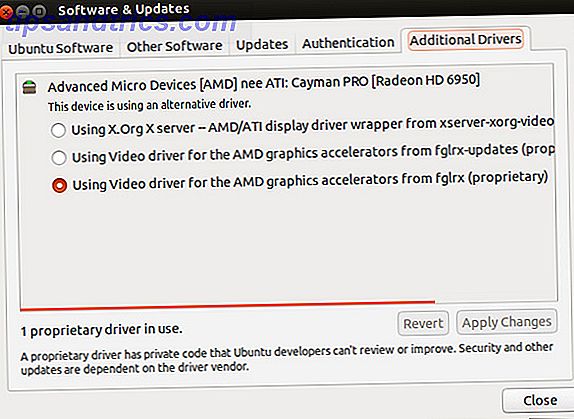
Den vakre tingen om Linux er at den kommer med mange drivere, slik at de fleste, om ikke alle, av maskinvaren din vil fungere utenom boksen. Så hvis alt fungerer perfekt umiddelbart, trenger du ikke å bekymre deg for drivere i det hele tatt! Men hvis det er noen elementer som trenger ekstra drivere, for eksempel bestemte trådløse brikkesett og AMD / NVIDIA grafikkort. Slik installerer du proprietære grafikkdrivere i Ubuntu, Fedora, og Mint [Linux] Slik installerer du proprietære grafikkdrivere i Ubuntu, Fedora, & Mint [Linux] Mesteparten av tiden, vil du ha det bra med åpen programvare på Linux. Men hvis du vil ha ekte spill og grafisk kraft, trenger du proprietære drivere. Slik får du dem. Les mer, noen distribusjoner vil fortelle deg når du kjører verktøyet ekstra drivere. Det vil sjekke all maskinvaren din og fortelle hvilke drivere som er tilgjengelige, som du deretter kan velge å installere. Andre distribusjoner vil ikke gjøre dette for deg (så jeg vil ikke anbefale dem hvis du er ny på Linux) og vil kreve at du finner ut hvilke pakker du trenger deg selv og installerer dem. Derfor er verktøyet ekstra drivere veldig nyttig for nye brukere, og den tilbys bare på Ubuntu-baserte distribusjoner.
Er det virkelig tryggere og virusfritt?

Ja, det er virkelig tryggere! Ikke bare kan Windows-virus ikke kjøre på det, men det er bare en veldig liten mengde virus skrevet for Linux, og de sirkulerer veldig dårlig. Selv om du laster ned en fil som er infisert med et Linux-virus, gjør det kompliserte tillatelsessystemet som Linux bruker, det svært vanskelig for en slik fil å utføre riktig og faktisk forårsake skade. Hvis sikkerhet er en stor bekymring (spesielt hvis du fortsatt bruker Windows XP), er Linux et fantastisk valg å bytte til.
Kan det spille spill?
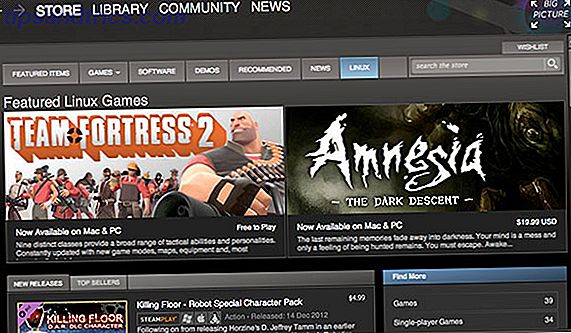
Ja, men det er en stor stjerne med det svaret. Linux kan faktisk spille spill, og det er mange spill tilgjengelig for operativsystemet takket være tilgjengeligheten av Steam. Imidlertid er mengden spill på Windows fortsatt langt større enn mengden som er tilgjengelig på Linux. For tiden er det bare noen få "AAA" -spill tilgjengelig på Linux akkurat nå, mens flertallet av dem ikke er. Med flere og flere spillutviklere interessert i å lage spill til Linux, vil antallet Linux-spill fortsette å vokse til det er på lik linje med Windows.
Hvordan kan jeg prøve det ut?

Når du har plukket ut en distribusjon som du vil prøve (jeg vil anbefale enten Ubuntu eller Linux Mint), gå til distribusjonens nedlastingsside og ta tak i deres ISO-bilde. Hvis nettstedet spør om du vil ha 32-bit eller 64-bit, er det best å gå med 64-biters, med mindre du vet at datamaskinen er veldig gammel (noe mindre enn 5 år er garantert å støtte 64-bit). Når du har ISO-filen, kan du velge å brenne den til en DVD, skrive den til en USB-stasjon Linux Live USB Creator: Lett boot Linux fra din Flash Drive Linux Live USB Creator: enkelt boot Linux fra Flash Drive Les mer, eller kjør den i en virtuell maskin. Hvis du bruker en DVD eller USB-stasjon, ikke glem å endre BIOS-innstillingene dine slik at du kan starte opp fra det nye mediet. På dette tidspunktet vil du oppleve en annen fordel med Linux: evnen til å drive et levende miljø. Med et levende miljø kan du prøve Linux og gjøre alt du muligens vil ha på det, helt uten risiko. Eventuelle programmer som er "installert" mens de kjører levende miljø, lagres bare i RAM, som blir tørket så snart du slår av eller starter datamaskinen på nytt. Den eneste måten du kan gjøre endringer på, er hvis du monterer Windows-partisjonen og roter med filene som er lagret der, eller hvis du bestemmer deg for å installere Linux på harddisken din ved hjelp av installasjonsgenveien på skrivebordet.
Er det kompatibelt med Windows eller andre operativsystemer?
Generelt sett, ja! Linux er kompatibel med andre operativsystemer og kan passe inn i alle eksisterende systemer. Det er mange pakker som kan gi kompatibilitet til en rekke behov. For eksempel, med filformatkompatibilitet, kan alternative programmer lese filer laget av andre systemer.
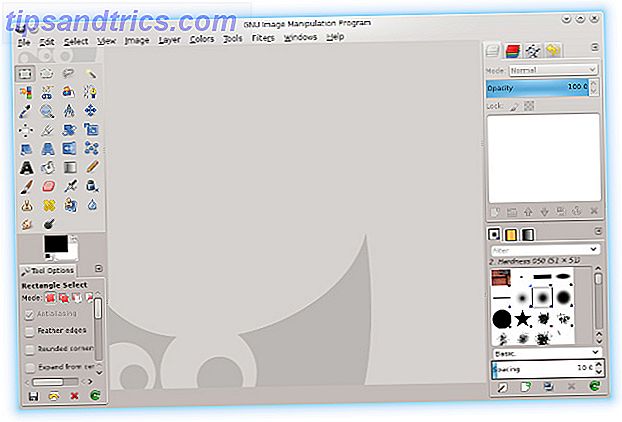
LibreOffice kan lese Microsoft Office-filer, GIMP kan lese Photoshop-prosjektfiler (.psd), og så videre. Med Samba kan du også få tilgang til og være vert for dine egne Windows-delte mapper over hjemmenettverket ditt. Dette er bra, fordi det betyr at du kan bruke Linux til å lage din egen hjemmeserver og få den tilgjengelig både i Windows, Mac og Linux.
Hvor ofte må jeg oppgradere?
Dette avhenger mye av hvilken distribusjon du velger. Noen distroer, som Fedora, er veldig fartsfylte og pleier å bare støtte de siste eller to utgivelsene. Derfor, i Fedoras tilfelle, slutter deres støttetidsramme en måned etter at den andre neste utgivelsen er ute. Så, for eksempel, endte Fedora 18s støtte en måned etter at Fedora 20 ble utgitt, noe som er lik 13 måneder. Ubuntus regelmessige halvårlige utgivelser er også like dette - bortsett fra at støtten avsluttes 9 måneder etter at den opprinnelig ble utgitt. Så for eksempel endte Ubuntu 13.10s støtte 3 måneder etter at Ubuntu 14.04 ble utgitt.
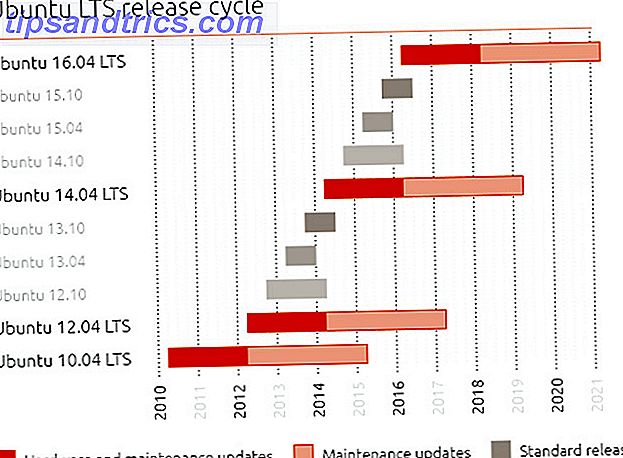
Deretter er det andre distribusjoner, som Ubuntus LTS-utgivelser, som støttes mye lenger. LTS utgivelser kommer ut hvert annet år, men hver utgivelse støttes i 5 år. Så mens du kan oppgradere hvert 2. år så snart en ny LTS-utgave er ute, trenger du ikke å inntil 5 år etter.
Til slutt er det distribusjonsfordelinger som aldri blir oppgradert, fordi de bare får en konstant strøm av inkrementelle oppdateringer. Så snart en større ny versjon av noe kommer ut (for eksempel skrivebordsmiljøet), blir installasjonen din rett og slett oppgradert til den nye versjonen. Du trenger ikke å oppgradere til en ny versjon - du må bare oppdatere pakkene som vanlig.
Ikke glem at alle Linux-oppgraderinger til en ny versjon er helt gratis siden Linux er et gratis operativsystem. Du trenger ikke å frykte å måtte betale for å få den neste versjonen!
Er det juridisk?

Ja, men med svært små unntak i enkelte steder. Linux distros som helhet er lovlig, og nedlasting av dem er også lovlig. Mange mennesker tror at Linux er ulovlig fordi folk flest foretrekker å laste dem ned via torrent, og de menneskene automatisk knytter seg sammen med ulovlig aktivitet. Torrenting selv er helt lovlig, så ulovligheten av en nedlasting av nedlasting avhenger av hva du laster ned. Linux er lovlig, derfor har du ingenting å bekymre deg for.
Når det er sagt, er det noen få unntak hvor små komponenter kan teknisk sett anses som ulovlig, men sjansene for at du vil møte noen forgreninger er omtrent 0%. For eksempel kan MP3-kodeken du laster ned og installerer være patentbeskyttet og derfor ulovlig hvis du ikke betalte for det. Det er imidlertid mange måter rundt dette - hvis du noen gang har kjøpt Windows, som følger med denne kodeken, er du klar - det spiller ingen rolle om du har kjøpt det spesielt for Linux. Det samme gjelder Mono, som har det samme patentproblemet som det ligner på Microsofts. NET-rammeverk.
Har noen noen gang blitt straffet ved å bruke disse elementene på Linux? Nei. Om noen vil selskaper suge andre selskaper for slike problemer, men de vil aldri gå etter individuelle brukere. Hvis dette plager deg, enten filosofisk eller på annen måte, er det visse fordelinger eller spinn av distribusjoner som spesifikt utelukker disse typer pakker fra dem.
Hva er Linux-spørsmålene dine?
Jeg husker å ha disse spørsmålene når jeg først begynte å rote rundt med Linux, og å vite alt dette på forhånd kan ha gjort noen ting litt enklere. Disse svarene skal gi deg nok mod til å prøve ut Linux, som er nødvendig for å gå gjennom "Er Linux rett for meg?" Sjekkliste The Ultimate "Skal jeg bruke Linux?" Sjekkliste Den ultimate "Skal jeg bruke Linux?" Sjekkliste Bestemmer om bytte til Linux ikke er så lett, fordi Linux ikke er perfekt og dessverre ikke for alle - selv om vi ønsker å tenke det. Er det for deg? Les mer . Men det er en god ting å prøve ut, fordi hva om Linux egentlig er en god løsning for deg?
Hvilke spørsmål har eller har du som nybegynner? Hvilke barrierer tror du eksisterer som forhindrer folk i å prøve Linux? Gi oss beskjed i kommentarene!
Image Credits: Justice Gavel via Shutterstock, Computer Code med Lock via Shutterstock